win10家庭版共享打印机无法访问怎么回事 win10家庭版共享打印机访问不了如何处理
更新时间:2024-04-09 10:57:47作者:huige
将打印机共享是很多人办公的时候经常会用到的一个操作,这样加入局域网的计算机就可以共同访问共享打印机,但是有时候可能会出现一些问题,比如就有部分用户反映说自己使用的win10家庭版共享打印机无法访问的情况,不知道是怎么回事,如果你有遇到一样情况的话,可以跟着一起来看看win10家庭版共享打印机访问不了的处理方法。
方法如下:
1、右键“此电脑”选择“控制面板”。
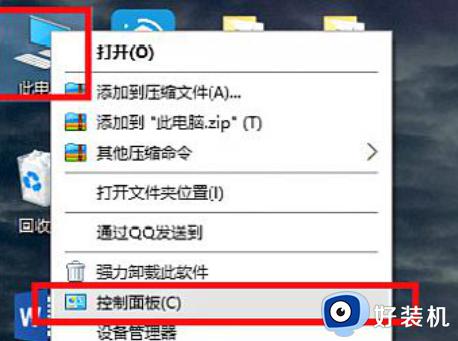
2、找到“程序和功能”。
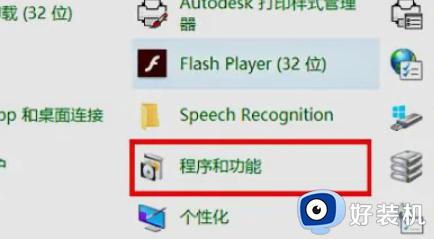
3、点击“启用或关闭Windows功能”。
4、找到“SMB1.0/CIFS文件共享支持”,勾选并确定。

5、然后重启一下电脑就可以了。
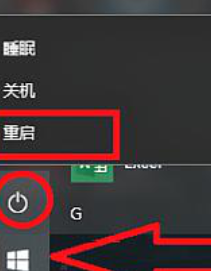
关于win10家庭版共享打印机无法访问的详细解决方法就给大家介绍到这里了,有遇到相同情况的用户们可以参考上述方法步骤来进行解决,希望帮助到大家。
win10家庭版共享打印机无法访问怎么回事 win10家庭版共享打印机访问不了如何处理相关教程
- 无法访问win10共享打印机怎么回事 win10无法访问共享打印机的解决教程
- win10无法访问共享打印机怎么办 win10共享打印机提示无法访问解决方法
- win10共享打印机win7连接不上怎么回事 win10共享的打印机win7无法连接如何解决
- win10局域网打印机共享无法访问怎么办 win10不能访问共享打印机的解决办法
- win10家庭版连接win7共享打印机的方法 win10家庭版如何连接win7共享打印机
- win10家庭版不能共享打印机怎么办 win10家庭版共享不了打印机如何解决
- win10无法连接共享打印机怎么回事 win10电脑无法连接共享打印机如何处理
- win10共享打印机访问有密码怎么取消 win10共享打印机需要密码访问怎样解除
- win10电脑没有家庭组怎样共享打印机 win10没有家庭组共享打印机的步骤
- win10共享打印机拒绝访问,无法连接打印机怎么解决
- win10拼音打字没有预选框怎么办 win10微软拼音打字没有选字框修复方法
- win10你的电脑不能投影到其他屏幕怎么回事 win10电脑提示你的电脑不能投影到其他屏幕如何处理
- win10任务栏没反应怎么办 win10任务栏无响应如何修复
- win10频繁断网重启才能连上怎么回事?win10老是断网需重启如何解决
- win10批量卸载字体的步骤 win10如何批量卸载字体
- win10配置在哪里看 win10配置怎么看
win10教程推荐
- 1 win10亮度调节失效怎么办 win10亮度调节没有反应处理方法
- 2 win10屏幕分辨率被锁定了怎么解除 win10电脑屏幕分辨率被锁定解决方法
- 3 win10怎么看电脑配置和型号 电脑windows10在哪里看配置
- 4 win10内存16g可用8g怎么办 win10内存16g显示只有8g可用完美解决方法
- 5 win10的ipv4怎么设置地址 win10如何设置ipv4地址
- 6 苹果电脑双系统win10启动不了怎么办 苹果双系统进不去win10系统处理方法
- 7 win10更换系统盘如何设置 win10电脑怎么更换系统盘
- 8 win10输入法没了语言栏也消失了怎么回事 win10输入法语言栏不见了如何解决
- 9 win10资源管理器卡死无响应怎么办 win10资源管理器未响应死机处理方法
- 10 win10没有自带游戏怎么办 win10系统自带游戏隐藏了的解决办法
